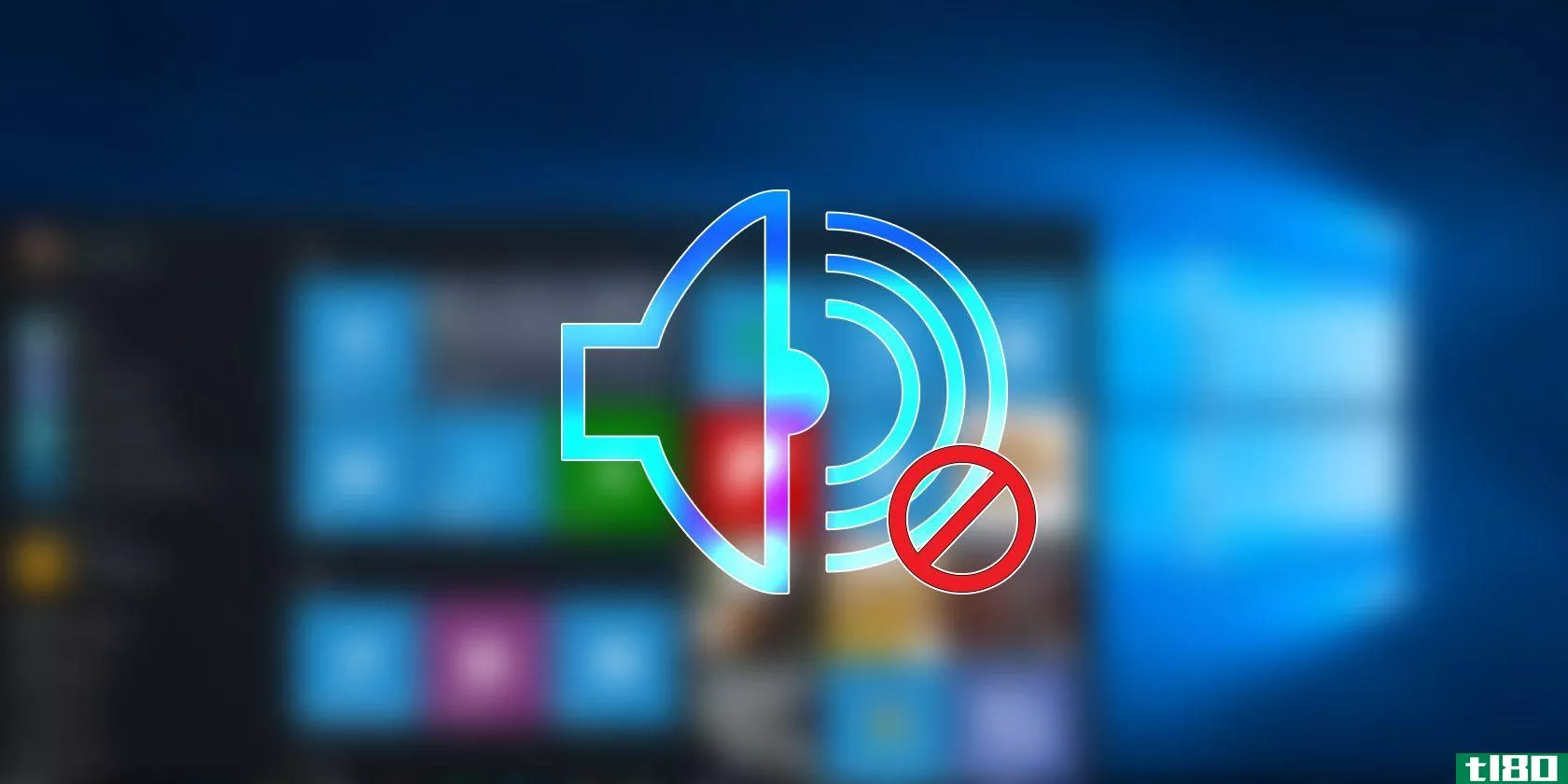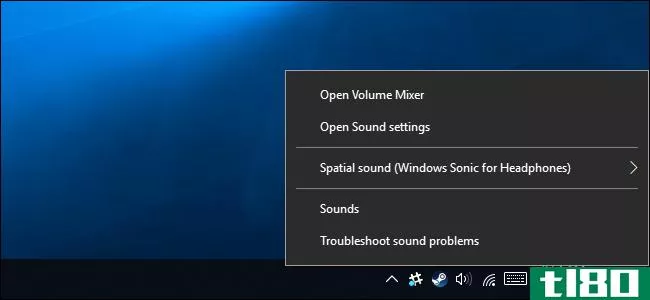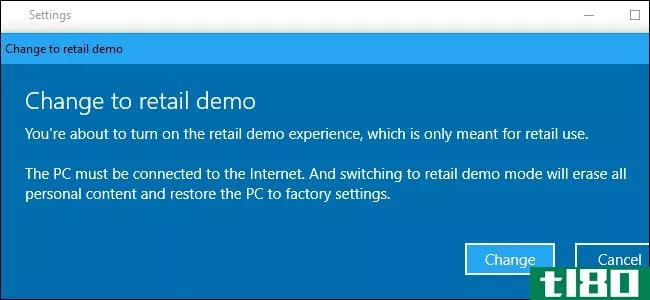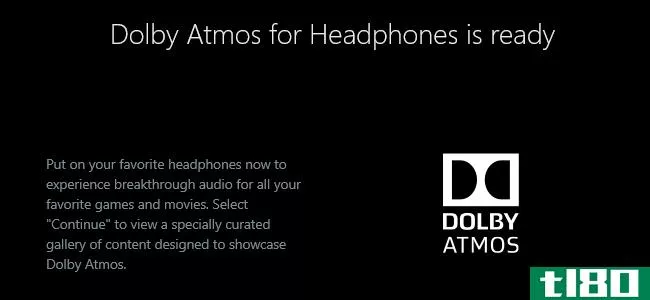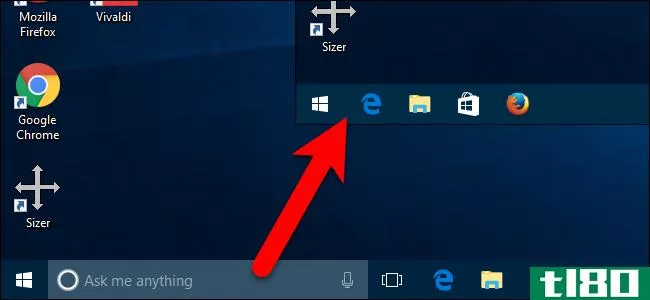这个隐藏的Windows10功能可以给你虚拟环绕声
windows10creators更新包含一些你可能还没有找到的隐藏宝石。WindowsSonic就是这样一颗宝石,它是Windows10的一种新的空间环绕声工具。

这个小程序修改耳机音频,以模拟一个三维客厅风格的环境。这使得它成为电影和ingame声音设计的绝佳补充。最棒的是,当你升级到windows10creators更新时,它是完全免费的。
windows sonic:全方位环绕声
随着微软新推出的创建全方位操作系统(OS)的计划,他们试图在控制台中集成桌面功能,反之亦然。Windows Sonic就是这样一个例子。
可用于桌面和控制台游戏(包括Windows10和Xbox),WindowsSonic承诺为音频添加一个新的维度。坦白地说,这对我来说确实像是又一个营销技巧,也是我不想看到的Windows的一个方面。在花了时间与WindowsSonic,然而,我必须说,它实际上是一个非常伟大的和无缝的音频工具。
Sonic似乎是微软对Dolby Atmos的回应,Dolby Atmos是Windows中默认的另一个空间声音客户端。除了杜比大气公司需要订阅费这一事实,也就是说。
"The spatial sound APIs allow developers to create audio objects that emit audio from positi*** in 3D space. Dynamic audio objects allow you to emit audio from an arbitrary position in space, which can change over time." -- Microsoft
本质上,Sonic使用来自设备的音频来模拟3D环境。虽然这在电影中未必管用,但在游戏中却非常管用。
请记住,它不会重新定义体验。这取决于你的声卡和耳机的质量。然而,你会注意到一个明确的和立即的变化,在感知的深度和质量的音频。
这背后的音频技术对微软来说也不是什么新鲜事。事实上,这让人很容易联想到微软最近的一项努力:全息镜头。
不过,WindowsSonic不需要全息镜头。它现在在你的Windows PC上免费提供!
如何在windows 10中启用windows sonic
启用WindowsSonic非常容易。
禁用音频效果
一些主板和声卡**商需要设备软件才能正确使用硬件。有时,他们在后台工作而用户不知道。包括音频软件。
例如,使用MSI主板可能意味着您的计算机上安装了Realtek HD Audio Manager软件。
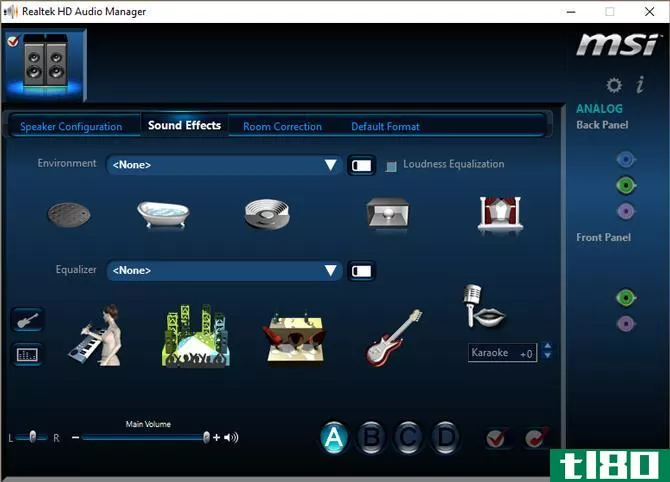
在使用Windows Sonic之前,请禁用之前激活的任何效果。
一旦您停用了任何音效,您就可以激活并享受使用WindowsSonic模拟的7.1环绕声的最大容量。
激活windows sonic
要激活Windows Sonic,请右键单击任务栏右侧的声音图标,然后选择空间声音。

然后选择“打开音量混合器”,单击“扬声器”图标以打开“扬声器属性”,然后切换到“空间声音”选项卡。在“空间声音格式”下,单击下拉菜单并选择“Windows Sonic for Headstophens”。确保选中了“开启7.1虚拟环绕声”选项。选择“应用”,然后选择“确定”。
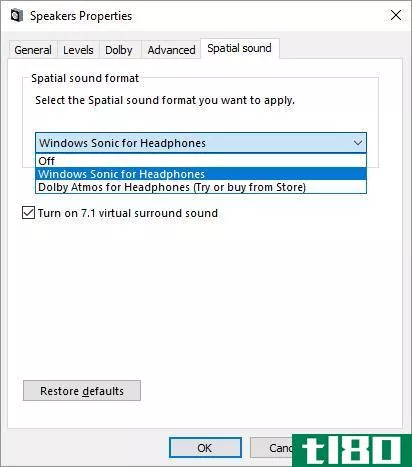
就这样!
测试声音
直接测试声音可能有点困难,或者有点刺耳,而不能够详细说明音频中的确切变化。为了充分测量音频,请访问杜比实验室网站并下载7.1杜比测试音MP4文件。
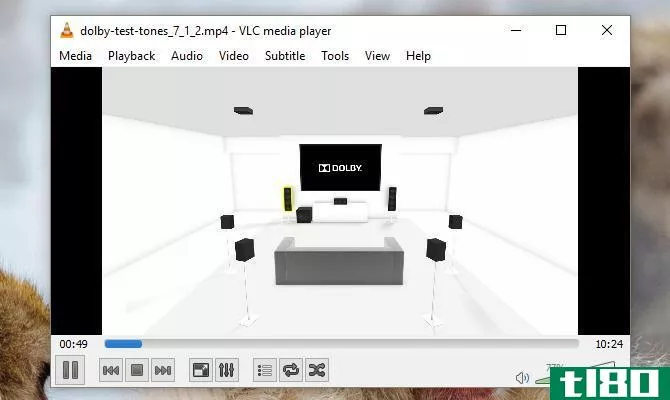
打开Windows Sonic后,尝试绘制音频的虚拟配置。音频方向和位置应该比使用普通PC音频更明显。
打开你的音频
微软正在尝试,这总是一件好事。然而,通过WindowsSonic,我们又看到了微软试图将客厅控制台世界与Windows融合的另一个尝试。我认为,推动这一进程的任何努力都是朝着正确方向迈出的一步。
我还没有关闭这个效果,因为它确实做到了它的本意:为你的音频提供一点额外的深度。
你试过微软新的空间声音实验吗?你喜欢吗?请在下面的评论中告诉我们!
图片来源:chombosan viaShutterstock.com网站
- 发表于 2021-03-13 04:24
- 阅读 ( 255 )
- 分类:IT
你可能感兴趣的文章
声带(soundbar)和环绕声(surround sound)的区别
...品之间的差异,并帮助您决定哪种产品最适合您。 声带-功能、优点、缺点 音效条采用时尚的设计。它们易于安装,可以无线操作,并产生一种环绕声。这并不意味着音效条可以替代环绕音响系统。如果您正在寻找扬声器较弱的...
- 发布于 2020-10-28 05:50
- 阅读 ( 414 )
最容易被忽视的10个windows 10功能
你有没有被大量的windows10功能所淹没?对于初学者来说,每一次重大更新都会增加新的功能,加上许多人不知道的隐藏的windows10功能。有很多事情要做。 ...
- 发布于 2021-03-11 17:18
- 阅读 ( 194 )
四个最好的android均衡器应用程序,以提高音频
... 在我深入讨论这个列表之前,有一点需要澄清:所有不需要root访问的均衡器应用程序都做同样的事情。 ...
- 发布于 2021-03-15 07:45
- 阅读 ( 217 )
为您的家庭媒体中心或电脑提供最佳音效
...嘘5.1音频。在200美元左右,这是一个惊人的价值。此外,这个微小的包裹产生的声音足以填满一个中等大小的房间。尽管如此,利维坦还是足够紧凑,可以放在电脑显示器下。 ...
- 发布于 2021-03-15 22:14
- 阅读 ( 275 )
4款精致的声音增强功能,在windows 10中提供更好的音频
...个令人敬畏的新耳机或获得更强大的扬声器。但是你知道Windows10有一些内置的音频增强功能,可以试试吗? ...
- 发布于 2021-03-23 14:32
- 阅读 ( 685 )
如何改善或修复windows10中的音质
声音也许不是你想得太多的东西,但是Windows10有很多选项可以定制它来充分发挥它的潜力。我们将向您展示各种技巧和窍门,以提高您在Windows10上的音质和体验。 ...
- 发布于 2021-03-25 09:38
- 阅读 ( 262 )
如何使用windows sonic耳机欣赏空间声音
windows10包含了一个革命性的音频选项,但是你必须知道在哪里可以激活和使用它。 ...
- 发布于 2021-03-29 04:23
- 阅读 ( 248 )
如何在Windows10上测试环绕声扬声器
...能会让人望而生畏这么多扬声器的位置正确。幸运的是,windows10包含了一个小的内置测试程序,可以帮助您进行设置。下面是如何访问它。 首先,右键单击任务栏中的扬声器图标,然后从弹出的菜单中选择“声音”。 (也可以...
- 发布于 2021-04-01 09:43
- 阅读 ( 148 )
10个很棒的windows 10个桌面提示和技巧
windows10桌面不仅仅是一个美化的文件夹,它反映了你的个性。你可以用壁纸装饰它,用你喜欢的快捷方式覆盖它,甚至可以在上面玩游戏。这里有10个技巧和窍门,可以让你的桌面体验更加有用和有趣。 把你的桌面变成草地 ...
- 发布于 2021-04-02 02:12
- 阅读 ( 289 )
“windows sonic”空间声音的工作原理
微软在Creators更新中向windows10添加了“windowssonic”空间声音。Windows Sonic for Headphones在默认情况下处于禁用状态,但您可以为虚拟环绕声启用它。Xbox One上也提供此选项。 如何启用windows sonic 您可以通过通知区域中的声音图标轻...
- 发布于 2021-04-05 06:58
- 阅读 ( 255 )